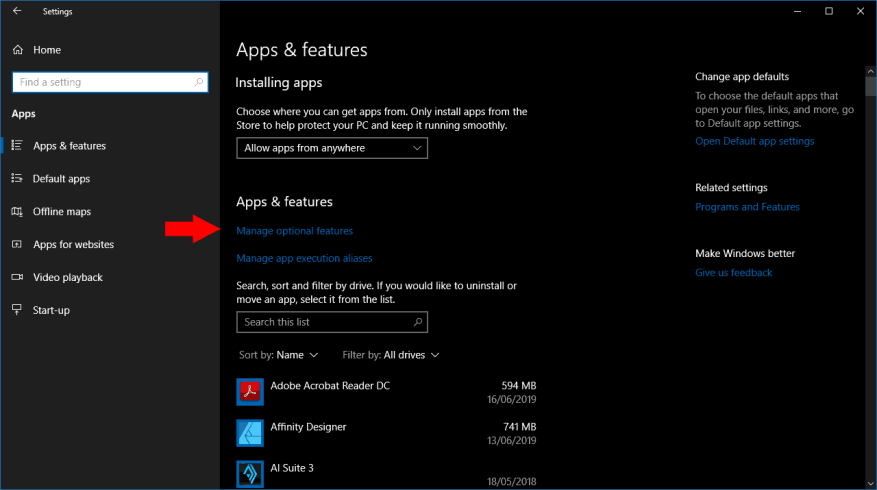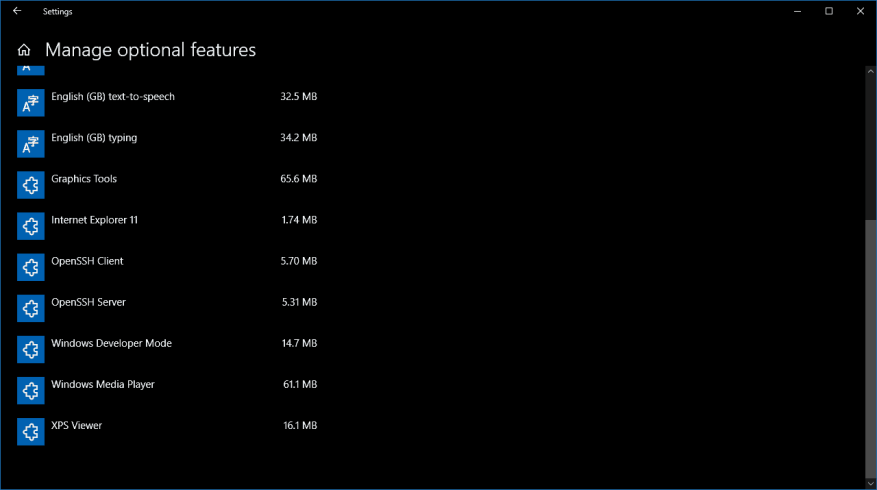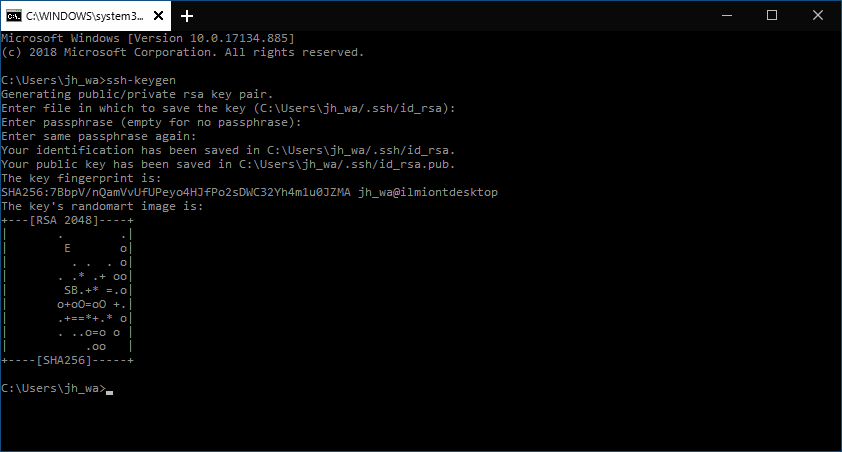La génération de clés SSH dans un environnement Windows était auparavant un processus compliqué qui nécessitait l’installation d’outils tiers. Depuis la mise à jour de Windows 10 avril 2018, Windows est livré avec un client OpenSSH préinstallé, ce qui signifie que vous pouvez utiliser ssh-keygen pour générer des clés SSH. Lisez la suite pendant que nous vous guidons tout au long du processus.
Tout d’abord, vous devez vous assurer qu’OpenSSH est installé sur votre ordinateur. Si vous avez effectué une mise à niveau à partir d’une version antérieure de Windows 10, vous devrez peut-être l’activer manuellement. Lancez l’application Paramètres et cliquez sur la catégorie « Applications ». Ensuite, cliquez sur le lien « Gérer les fonctionnalités facultatives ». Si vous ne voyez pas « Client OpenSSH » dans la liste qui apparaît, cliquez sur le bouton « Ajouter une fonctionnalité » et installez-le. Vous devrez peut-être redémarrer votre PC après l’installation.
Une fois OpenSSH installé, vous êtes prêt à continuer. Ouvrez l’invite de commande dans le menu Démarrer. Tapez « ssh-keygen » (sans les guillemets) dans la fenêtre du terminal et appuyez sur Entrée. Vous serez invité à confirmer l’emplacement de sauvegarde. Nous vous recommandons d’appuyer sur Entrée pour utiliser l’emplacement par défaut dans votre répertoire utilisateur. Sinon, saisissez un chemin pour enregistrer la clé, puis appuyez sur Entrée.
Vous pouvez maintenant choisir d’ajouter une phrase secrète (mot de passe) à la clé. Si vous en ajoutez un, vous devrez le fournir chaque fois que vous utiliserez la clé. Tapez une phrase secrète et appuyez sur Entrée ou appuyez immédiatement sur Entrée pour continuer sans.
Windows va maintenant générer votre paire de clés publique/privée RSA. La clé publique sera stockée sous « id_rsa.pub » dans le répertoire que vous avez spécifié. Téléchargez cette clé sur toutes les machines sur lesquelles vous devez vous connecter en SSH. Vous pouvez ensuite ouvrir une connexion à l’aide du client SSH intégré de Windows – tapez « ssh [email protected] » pour vous connecter et vous authentifier à l’aide de vos informations d’identification générées.
FAQ
Comment puis-je me connecter en SSH à mon compte GitHub ?
Étape 1 : Connectez-vous à votre compte Github. Dans le coin supérieur droit de n’importe quelle page, cliquez sur votre photo de profil, puis cliquez sur Paramètres. Étape 2 : Dans la barre latérale des paramètres utilisateur, accédez aux clés SSH et GPG.Étape 3 : Cliquez sur Nouvelle clé SSH. Étape 4 : Saisissez le titre et votre clé SSH. Vous pouvez obtenir votre clé ssh en tapant ci-dessous.
Comment générer une clé SSH ?
Ceci est votre paire de clés SSH. Remarque : Normalement, la clé publique est identifiée par l’extension .pub. Vous pouvez utiliser le Bloc-notes pour voir le contenu de la clé privée et de la clé publique. Avant qu’OpenSSH ne soit inclus dans Windows, l’outil PuTTY était la référence en matière de génération de clés SSH. 1. Accédez à la page du développeur et téléchargez le programme d’installation de PuTTY :
Comment fonctionne SSH dans Windows 10 ?
SSH fonctionne en s’authentifiant sur la base d’une paire de clés, une clé privée étant sur un serveur distant et la clé publique correspondante sur une machine locale. Lorsque les clés correspondent, l’accès est accordé à l’utilisateur distant. Ce guide vous montrera comment générer une paire de clés SSH dans Windows 10 à l’aide d’OpenSSH ou de PuTTY.
Comment générer une paire de clés SSH dans Ubuntu ?
Générez la paire de clés SSH sur la machine cliente Ubuntu. Pour générer une nouvelle paire de clés 4096 bits avec une adresse e-mail d’utilisateur en commentaire, exécutez la commande suivante : Si vous exécutez la commande ci-dessus « ssh-keygen », elle génère une paire de clés RSA 3072 bits par défaut.
Comment générer des clés SSH pour Windows 11 ?
Que vous utilisiez l’invite de commande ou le terminal Windows, tapez ssh-keygen et appuyez sur Entrée. Cela générera automatiquement les clés SSH. Lors de nos tests sur Windows 11, il a créé une clé RSA 2048 bits.
Comment créer une paire de clés SSH ?
Création d’une paire de clés SSH pour l’authentification de l’utilisateur Le moyen le plus simple de générer une paire de clés consiste à exécuter ssh-keygen sans arguments. Dans ce cas, il demandera le fichier dans lequel stocker les clés.
A quoi sert le keygen ssh ?
SSH utilise des clés publiques et privées pour valider et authentifier les utilisateurs. ssh-keygen est utilisé pour générer ces paires de clés. Comment fonctionne SSH ? Le protocole SSH doit avoir 2 paires. Une clé publique et une clé privée La clé publique est ajoutée au serveur (ou) périphérique distant dans un dossier spécial $HOME/.ssh/authorized_keys.
Comment créer une clé SSH pour GitHub ?
Si vous n’avez pas de clé SSH, vous devez la créer. Générons maintenant une nouvelle clé SSH étape par étape. Tapez la commande ci-dessous, en utilisant l’email de votre compte GitHub : Après avoir exécuté cette commande, il vous sera proposé de définir le chemin de la clé SSH, mais nous vous recommandons d’utiliser sa valeur par défaut en appuyant sur le bouton « Entrée ».
Comment utiliser SSH sur Windows 10 ?
Windows 10 propose également un serveur OpenSSH, que vous pouvez installer si vous souhaitez exécuter un serveur SSH sur votre PC. Vous ne devez l’installer que si vous souhaitez réellement exécuter un serveur sur votre PC et pas simplement vous connecter à un serveur fonctionnant sur un autre système. Comment utiliser le client SSH de Windows 10 Vous pouvez maintenant utiliser le client SSH en exécutant la commande ssh.
Comment fonctionne SSH sur un serveur ?
Lorsqu’un client se connecte à un serveur via SSH, la machine peut être contrôlée comme un ordinateur local. Le serveur dispose d’un port TCP désigné sur lequel il surveille le réseau, attendant que les clients initialisent la connexion. Avant qu’un client ne se connecte et ne commence à émettre des commandes SSH, il doit réussir le processus d’authentification.
Est-ce que Windows 10 a OpenSSH ?
Les dernières versions de Windows 10 et Windows 11 incluent un serveur et un client SSH intégrés basés sur OpenSSH. Cela signifie que vous pouvez désormais vous connecter à distance à Windows 10/11 ou Windows Server 2019 à l’aide de n’importe quel client SSH, comme les distributions Linux.